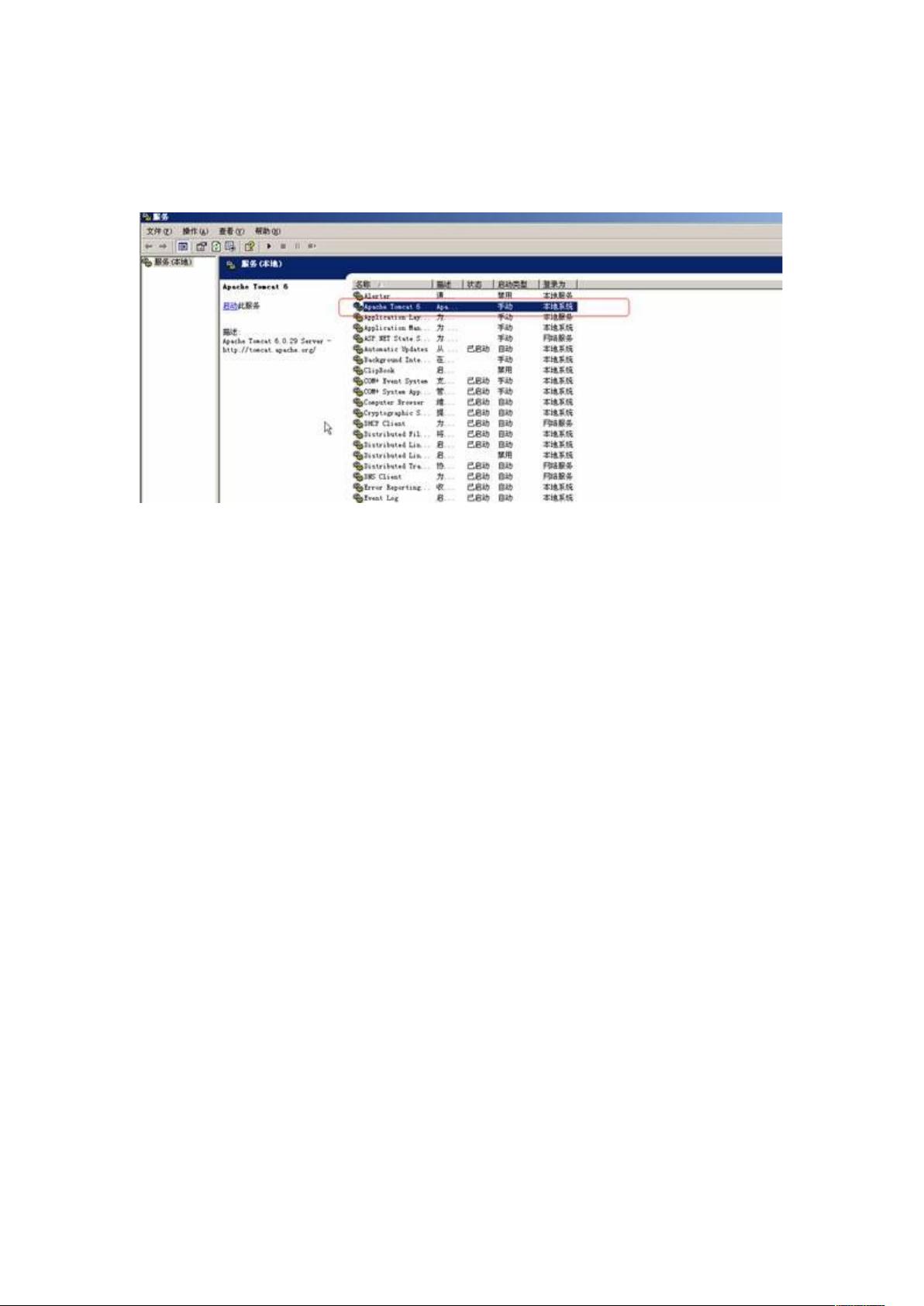设置Tomcat定时自动重启解决服务器频繁崩溃
需积分: 49 5 浏览量
更新于2024-09-09
1
收藏 466KB DOCX 举报
在开发Java网站项目时,Tomcat服务器偶尔出现故障可能是由于代码问题,但排查原因耗时。为了避免长时间等待,可以设置Tomcat定时自动重启,以便在代码问题解决前提供临时解决方案。本文将指导你如何操作:
1. 将Tomcat 6安装为Windows 2003服务:
- 首先,确认`tomcat\bin`目录下存在`service.bat`文件,用于启动服务。
- 在命令提示符(CMD)中,导航到该目录并运行`service.bat install`命令。如果安装成功,服务会在服务管理器中显示为Apache Tomcat 6。
- 启动服务,通过浏览器访问应用,确保服务运行正常。
2. 创建启动和停止服务脚本:
- 编写启动脚本`Tomcat_startup.bat`,内容包括记录开始时间、清理缓存文件(如`D:\hdcc-tomcat-6.0.29\work\Catalina`)、启动服务`netstart Tomcat6`,并显示成功消息。
- 编写停止脚本`Tomcat_shutdown.bat`,用于关闭Tomcat服务。
为了设置定时自动重启,你可以利用Windows任务计划程序。以下步骤是设置定时任务的简要概述:
a. 打开“控制面板” -> “管理工具” -> “任务计划程序”。
b. 在“任务计划程序库”中,选择“创建基本任务”或“创建任务”。
c. 输入任务名,例如“Tomcat Auto Restart”,描述可自定义。
d. 设置触发器:选择“每天”或“定期”,然后指定一个时间间隔,比如每天凌晨1点,以避免在业务高峰期重启。
e. 选择操作:选择“启动程序”,然后浏览到你的启动脚本路径(如`C:\path\to\Tomcat_startup.bat`),点击“下一步”。
f. 设置任何必要的条件或限制,然后点击“完成”。
完成以上步骤后,任务计划程序将按照设定的时间自动执行启动脚本,重启Tomcat服务器。这将暂时缓解因代码问题导致的服务器崩溃,直到问题被修复。请注意,频繁重启可能不是长期的解决方案,还是应该优先解决代码问题以优化服务器稳定性。
298 浏览量
126 浏览量
116 浏览量
776 浏览量
zjun1314
- 粉丝: 0
最新资源
- 乘风多用户PHP统计系统v4.1:源码与项目实践指南
- Vue.js拖放组件:vue-smooth-dnd的封装与应用
- WPF图片浏览器开发教程与源码分享
- 泰坦尼克号获救预测:分享完整版机器学习训练测试数据
- 深入理解雅克比和高斯赛德尔迭代法在C++中的实现
- 脉冲序列调制与跳周期调制相结合的Buck变换器研究
- 探索OpenCV中的PCA人脸检测技术
- Oracle分区技术:表、索引与索引分区深入解析
- Windows 64位SVN客户端下载安装指南
- SSM与Shiro整合的实践案例分析
- 全局滑模控制Buck变换器设计及其仿真分析
- 1602液晶动态显示实现源码及使用教程下载
- Struts2、Hibernate与Spring整合在线音乐平台源码解析
- 掌握.NET Reflector 8.2.0.42:反编译及源码调试技巧
- 掌握grunt-buddha-xiaofangmoon插件的入门指南
- 定频滑模控制在Buck变换器设计中的应用